win10微信弹窗 Win10下微信消息一直弹窗怎么办
更新时间:2024-03-07 12:36:34作者:yang
Win10微信弹窗问题一直困扰着许多微信用户,不仅影响了正常的使用体验,还可能导致工作和学习的中断,当我们在使用Win10系统时,不时会出现微信消息弹窗,让人感到烦恼和困惑。这个问题的解决方法有很多种,可以通过调整系统设置、更新微信版本或者使用第三方软件来解决。在本文中将为大家详细介绍解决Win10下微信消息一直弹窗的方法,帮助大家摆脱这一困扰,提升使用体验。
步骤如下:
1.首先我们有时会遇到微信来消息,弹窗不断闪现的问题(如图右下角)

2.我们打开win10的设置界面
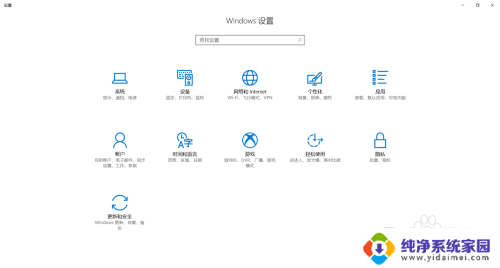
3.在通知和操作一栏,下滑到“获取来自这些发送者的通知”。找到微信选项,关闭,这样微信来消息win10就不会一直弹出通知了。
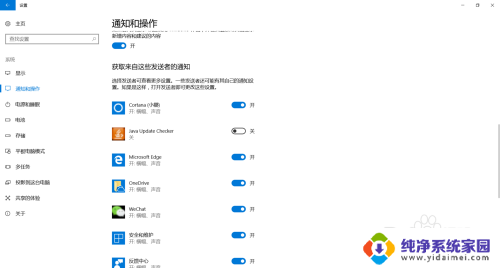
以上就是win10微信弹窗的全部内容,碰到同样情况的朋友们赶紧参照小编的方法来处理吧,希望能够对大家有所帮助。
win10微信弹窗 Win10下微信消息一直弹窗怎么办相关教程
- 怎么取消热点资讯的弹窗 Win10如何关闭热点资讯弹窗
- win10今日资讯弹窗怎么删除 如何停止win10今日资讯弹窗
- win10 弹广告 win10系统广告弹窗怎么取消
- 广告弹窗怎么彻底关闭 win10如何彻底关闭弹窗广告
- win10关闭软件启动弹窗 Win10如何关闭打开软件时的提示弹窗
- win10一按键盘各种弹出窗口 Win10电脑按键盘会弹出窗口怎么办法
- win10考试软件无法弹出 Win10打开程序不弹出询问窗口怎么办
- 应用广告弹窗彻底关闭 Win10怎么彻底去除弹窗广告
- win10如何关闭网页广告弹窗 如何禁止Win10软件弹窗广告
- 用户控制弹窗怎么取消 win10怎么关闭用户账户控制窗口
- 怎么查询电脑的dns地址 Win10如何查看本机的DNS地址
- 电脑怎么更改文件存储位置 win10默认文件存储位置如何更改
- win10恢复保留个人文件是什么文件 Win10重置此电脑会删除其他盘的数据吗
- win10怎么设置两个用户 Win10 如何添加多个本地账户
- 显示器尺寸在哪里看 win10显示器尺寸查看方法
- 打开卸载的软件 如何打开win10程序和功能窗口